详解VS2019+OpenCV-4-1-0+OpenCV-contrib-4-1-0
一、软件需求
VS2019社区版、win10操作系统、opencv4.1.0、opencv_contrib_4.1.0、cmake3.15.3
VS2019社区版(免费) 下载地址
OpenCV4.1.0 下载地址
OpenCV_contrib_4.1.0 下载地址
CMAKE 下载地址
二、CMAKE编译
在 D:\opencv_4.1.0 目录下创建个newbuild文件夹
进入cmake,配置OpenCV_4.1.0

配置OpenCV_contrib_4.1.0
注意:第2步操作时后面的路径不要手打

三、VS2019编译
进入 D:\opencv_4.1.0\newbuild 目录 找到 OpenCV.sln 双击

四、系统环境变量配置
右键电脑-属性 -> 高级系统设置 ->环境变量 -> 系统变量 -> path
点击新建 填入 D:\opencv_4.1.0\newbuild\install\x64\vc16\bin

五、VS2019环境变量配置
- 打开vs2019,新建一个空项目,打开属性管理器(视图-属性管理器\视图-其他-属性管理器)
- 双击 Microsoft.Cpp.x64.user
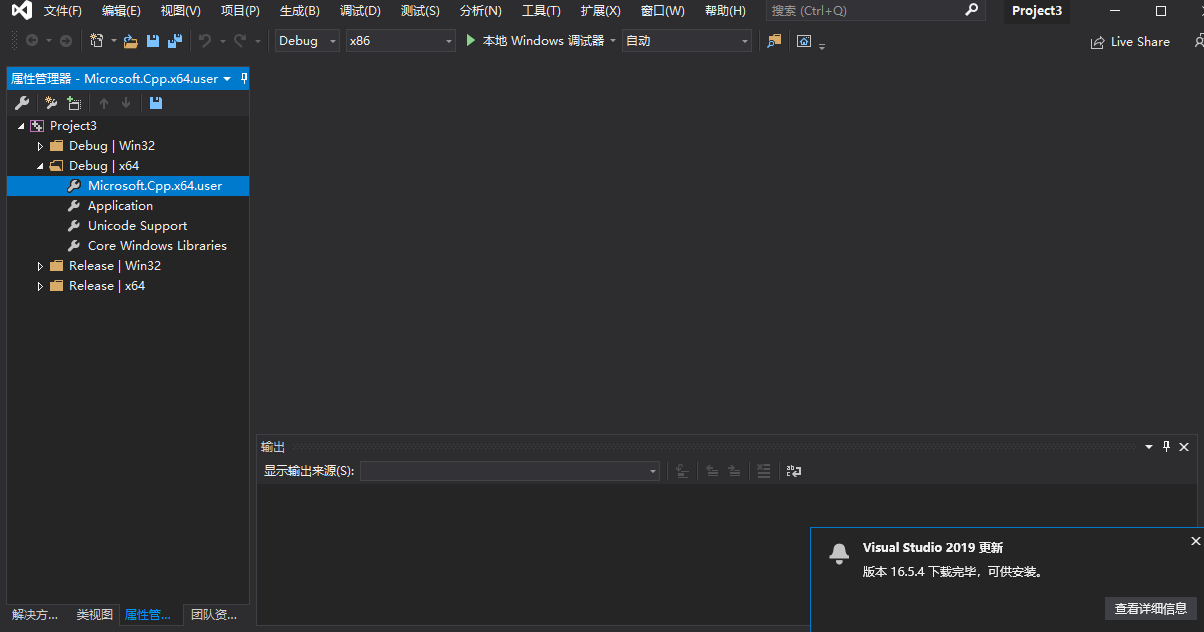
配置包含目录(通用属性-VC++目录-包含目录),库目录(通用属性-VC++目录-库目录)
在包含目录中添加
D:\opencv_4.1.0\newbuild\install\include
D:\opencv_4.1.0\newbuild\install\include\opencv2
库目录中添加
D:\opencv_4.1.0\newbuild\install\x64\vc16\lib

配置附加依赖项(链接器-输入-附加依赖项)
获取链接器的方法
opencv_world410d.lib opencv_aruco410d.lib opencv_bgsegm410d.lib opencv_bioinspired410d.lib opencv_calib3d410d.lib opencv_ccalib410d.lib opencv_core410d.lib opencv_datasets410d.lib opencv_dnn410d.lib opencv_dnn_objdetect410d.lib opencv_dpm410d.lib opencv_face410d.lib opencv_features2d410d.lib opencv_flann410d.lib opencv_fuzzy410d.lib opencv_gapi410d.lib opencv_hfs410d.lib opencv_highgui410d.lib opencv_imgcodecs410d.lib opencv_imgproc410d.lib opencv_img_hash410d.lib opencv_line_descriptor410d.lib opencv_ml410d.lib opencv_objdetect410d.lib opencv_optflow410d.lib opencv_phase_unwrapping410d.lib opencv_photo410d.lib opencv_plot410d.lib opencv_quality410d.lib opencv_reg410d.lib opencv_rgbd410d.lib opencv_saliency410d.lib opencv_shape410d.lib opencv_stereo410d.lib opencv_structured_light410d.lib opencv_superres410d.lib opencv_surface_matching410d.lib opencv_text410d.lib opencv_tracking410d.lib opencv_video410d.lib opencv_videoio410d.lib opencv_videostab410d.lib opencv_ximgproc410d.lib opencv_xobjdetect410d.lib opencv_xphoto410d.lib
六、程序验证
#include <opencv2/opencv.hpp>
#include <iostream>
using namespace cv;
using namespace std;
int main(int argc, char** argv) {
Mat box = imread("1.jpg");
Mat box_in_sence = imread("2.jpg");
// 创建AKAZE
auto akaze_detector = AKAZE::create();
vector<KeyPoint> kpts_01, kpts_02;
Mat descriptors1, descriptors2;
akaze_detector->detectAndCompute(box, Mat(), kpts_01, descriptors1);
akaze_detector->detectAndCompute(box_in_sence, Mat(), kpts_02, descriptors2);
// 定义描述子匹配 - 暴力匹配
Ptr<DescriptorMatcher> matcher = DescriptorMatcher::create(DescriptorMatcher::BRUTEFORCE);
std::vector< DMatch > matches;
matcher->match(descriptors1, descriptors2, matches);
// 绘制匹配
Mat img_matches;
drawMatches(box, kpts_01, box_in_sence, kpts_02, matches, img_matches);
imshow("AKAZE-Matches", img_matches);
imwrite("D:/result.png", img_matches);
waitKey(0);
return 0;
}
七、VS2019属性页没有Microsoft.Cpp.x64.user解决办法
可以查看我写过的另一篇博客 VS2019属性管理器没有Microsoft.Cpp.x64.user的解决办法
到此这篇关于详解VS2019+OpenCV-4-1-0+OpenCV-contrib-4-1-0的文章就介绍到这了,更多相关VS2019 OpenCV OpenCV-contrib 内容请搜索我们以前的文章或继续浏览下面的相关文章希望大家以后多多支持我们!

